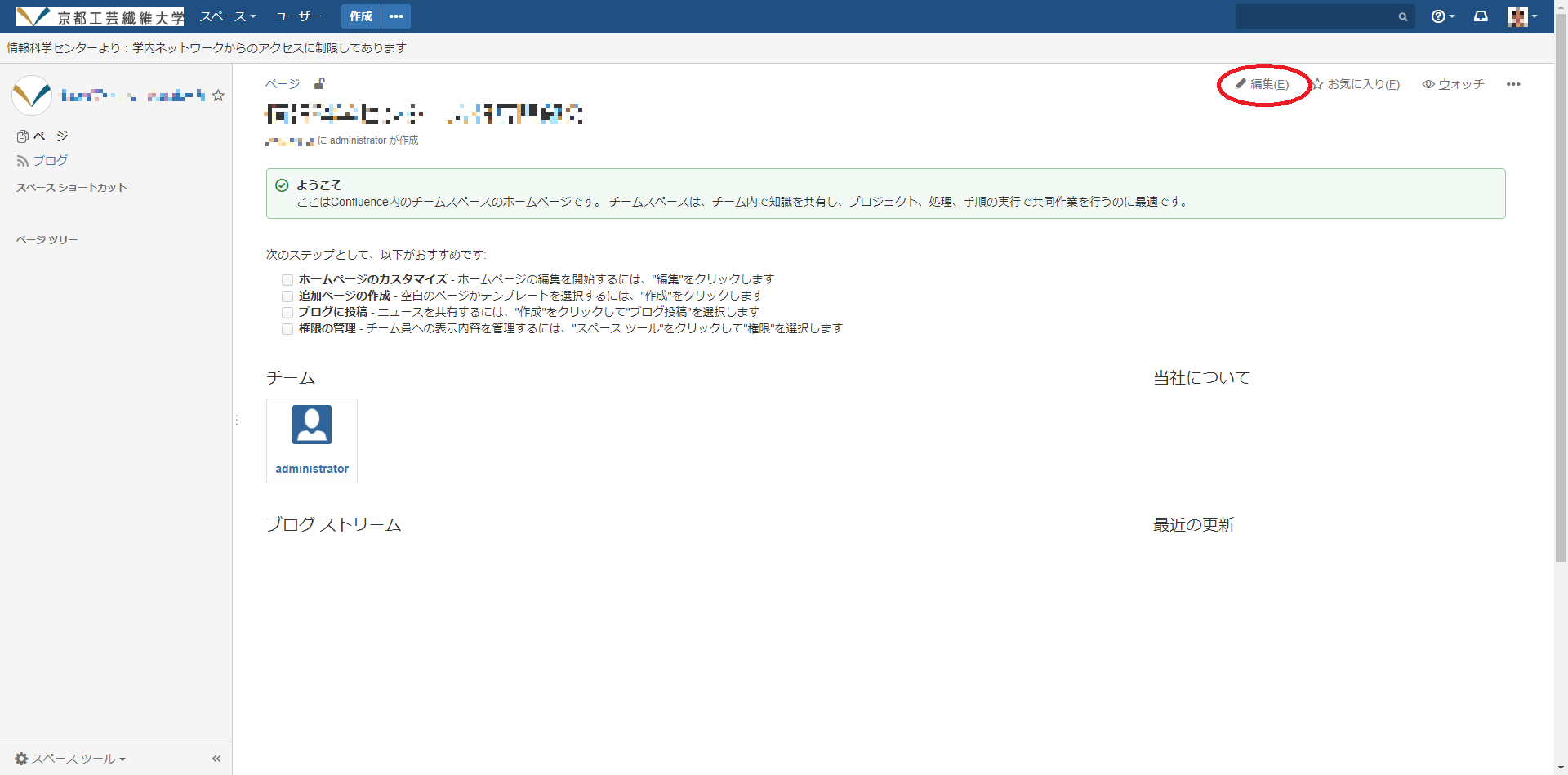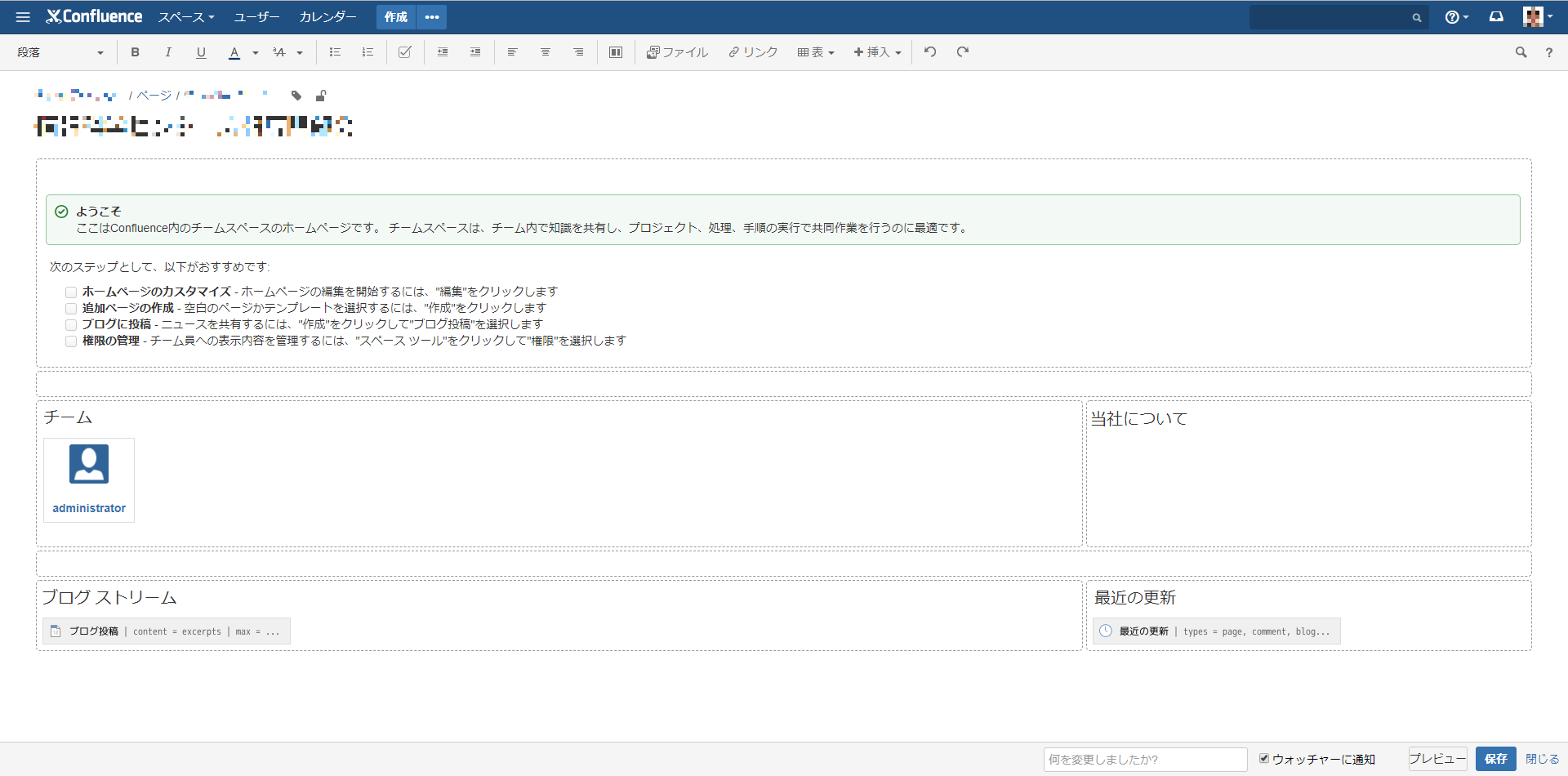スペース開設前
情報科学センターサポート窓口 https://helpdesk.cis.kit.ac.jp/ 「Confluenceスペース作成申請」より、スペースの開設を申請してください。
- 職員番号
- 所属
- 責任者氏名
- スペース名
- スペース開設希望日
- 開設目的
- スペース共有メンバー
スペース開設後
- https://info.cis.kit.ac.jp/ にアクセスしてください。
- センターのアカウント/パスワードでログインしてください。
- confluenceの紹介動画を再生できます。初めての方は閲覧することをお勧めします。スキップすることもできます。
- 写真をアップロードすることができます。写真は後で変更することができます。スキップすることもできます。
- 画面上部スペースから、申請したスペース名を選択してください。
- 申請したスペースのトップページが表示されます。デフォルトでは以下のようになっていますが、編集を加えるには、画面右上の「編集」リンクをクリックします。
- 以下のように、7つのブロックに分かれています。各ブロックの表示はMicrosoft Wordの要領で編集・削除できます。お好みで編集を行ってください。
confluenceにおける重要な概念の説明
- スペース:コンテンツを保管・整理する「入れもの」のようなものです。申請時にこちらで作成します。詳しくはこちらをご参照ください。
利用者の皆さまに作成・編集いただくのは、以下の2点です。
-------------------------------------------------------------------------------------------------------------------------------------------------------------------------------------------- - ページ:ドキュメントを記載・保管できます。詳しくはこちらをご参照ください。
- ブログ:日付順に管理され、お知らせの通知に利用できます。詳しくはこちらをご参照ください。
ページ作成・編集方法
- ページ作成にはスペースが必要→スペースの作成は管理者に依頼
★スペースツール → コンテンツツールの使い方 - ページの作り方
スペース内のどの場所にも作成することができます。詳しくはこちらをご参照ください。
- 白紙ページ:プロジェクト名等、ページ内容で管理
- ブログ投稿:日付等、時系列で管理
の他に、さまざまなテンプレートが用意されています。
- DACI意思決定:グループ意思決定を効率的かつ効果的に行えるようになります。詳しくはこちらをご参照ください。
- エクスペリエンスキャンパス:プロジェクトで解決しようとしている問題を明確にします。詳しくはこちらをご参照ください。
- トラブルシューティング記事:発生する問題のソリューションを掲載・整理できます。詳しくはこちらをご参照ください。
- プロジェクトポスター:解決すべき課題が明らかになります。詳しくはこちらをご参照ください。
- ミーティング議事録:ミーティングを計画し、議事録やアクションをチームと共有するのに役立ちます。詳しくはこちらをご参照ください。
- 稟議書:素早く決定するのに役立ちます。詳しくはこちらをご参照ください。
- How To記事:文字通りHow to をまとめるのに適したテンプレートです。詳しくはこちらをご参照ください。
- ふりかえり:何が有効で、何が有効でなかったかを話し合うことのに適しています。詳しくはこちらをご参照ください。
- タスクレポート:タスクの状況を管理するのに役立ちます。詳しくはこちらをご参照ください。
- ファイル一覧:ファイルの一覧を作成してチームと共有するのに役立ちます。詳しくはこちらをご参照ください。
- ヘルスモニター:チームが効果的に機能しているかをチェックできます。詳しくはこちらをご参照ください。
- リンクの共有:WEBで見つけたリンクをメンバーと共有するのに役立ちます。詳しくはこちらをご参照ください。
- 製品要件:製品や機能の要件をまとめるのに役立ちます。詳しくはこちらをご参照ください。
閲覧制限方法
作成したページやブログは、基本的にはスペースの共有メンバーのみの閲覧となりますが、他グループ・他ユーザに対して、閲覧を許可する場合や、共有メンバー内でも閲覧を制限する場合があります。
そのような場合、作成したページ・ブログに対して閲覧制限をかけることができます。詳しくはこちらをご参照ください。
<参考>
- アトラシアンマニュアル
https://ja.atlassian.com/software/confluence